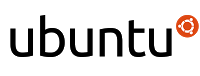In questi giorni stiamo proponendo varie alternative di come utilizzare il tanto amato terminale, oggi vi proporremo come utilizzarlo per navigare in internet!
Probabilmente potrete rimanere sbalorditi, come è possibile navigare in internet con il terminale? Sono state realizzate delle applicazioni con le quali non solo potremo navigare in internet con il terminale ma potremo aggiungere segnalibri, visualizzare immagini e tanto altro ancora. Ma perché e quando utilizzare il terminale come un browser? Be diciamo che possiamo utilizzarlo quando vogliamo navigare utilizzando pochissimo traffico dati, per esempio non verranno visualizzati banner pubblicitari, widget ecc caricando intere pagine con pochi kb, ed in modo veloce e sicuro da spam, popup ecc
Oggi vi presenteremo W3m un semplice un browser web testuale con supporto IPv6 con il quale potremo perfino visualizzare immagini in linea ( grazie a w3m-img) aggiungere segnalibri e molto altro ancora.
Offre un eccellente supporto per tabelle e frame e può anche essere usato come visualizzatore di testi a sé stante. Possiamo anche seguire i collegamenti e vedere immagini in HTML, inoltre a possiamo vedere l’anteprima di messaggi internet.
Semplicissimo da utilizzare per prima cosa installiamo l’applicazione per farlo da terminale digitiamo:
sudo apt-get install w3m w3m-img
a questo punto basta digitare w3g e inserire il link da visitare, per esempio
w3m www.lffl.org
ed ecco il nostro sito avviato dentro il terminale.
Durante la navigazione vedremo delle linee verdi al posto delle immagini basta cliccare su di esse e verrà visualizzata l’immagine nel nostro visualizzatore d’immagini.
Durante la navigazione possiamo aggiungere un nuovo url per farlo basta digitare ESC+u .
Per salvare la pagina come segnalibro basta digitare ESC+a mentre per visualizzare tutti i nostri segnalibri basta digitare ESC+b
Possiamo inoltre convertire la pagina web in testo per farlo basta aggiungere “>” seguito dal nome del file seguito da .txt per esempio
w3m www.lffl.org > lffl.txt
Per conoscere tutte scorciatoie da tastiera di W3m consiglio di consultare QUESTA
pagina.